Zstd mengacu pada Zstandard yang dikembangkan oleh Yann Collect di facebook untuk kompresi data yang cepat dan real-time. Itu ditulis dalam C tetapi Anda juga dapat menemukan implementasi API dari berbagai bahasa populer seperti Java, Python, JavaScript, dan banyak lagi. Ini adalah algoritma kompresi lossless yang memiliki rasio kompresi yang lebih baik serta fungsi kompresi dan dekompresi dalam memori.
Pada artikel ini, Anda akan belajar tentang berbagai penggunaan kompresi zstd serta cara menginstalnya. Semua demonstrasi dalam artikel dilakukan di sistem Ubuntu 20.04 LTS.
Menginstal Zstandard di Linux
Tidak ada paket yang dikelola secara resmi untuk zstd sehingga Anda perlu mengompilasinya dari sumber. Untuk melakukannya, Anda perlu paket build_essential untuk mengompilasi perangkat lunak c dari sumber.
$ sudo apt update
$ sudo apt install build-essential git -y
Sekarang, kloning atau unduh kode sumber zstd dari repo github resminya. Kemudian gunakan perintah make untuk mengkompilasi sumber dan menginstalnya dengan cara berikut.
$ git clone https://github.com/facebook/zstd.git
$ cd zstd
$ sudo make
$ sudo make install
Anda telah berhasil menginstal zstd di sistem Anda. Sekarang, Anda dapat mengompres dan mendekompresi file, dokumen di sistem Anda. Selanjutnya kita akan membahas beberapa kegunaannya.
Beberapa Penggunaan Zstd dengan Contoh
Menggunakan zstd terlalu mirip dengan metode kompresi dan dekompresi lainnya. Meskipun memiliki cara implementasi yang berbeda dari alat lain, ia memiliki sintaks tar dan gzip yang serupa untuk mengompresi file. Saya akan menggunakan kode sumber zstd yang kami unduh sebelumnya untuk menginstalnya.
Mengompresi Menggunakan Zstd
Untuk mengompresi file menggunakan zstd, Anda perlu menjalankan perintah dengan opsi -z yang mengacu pada kompresi.
$ zstd -z zstd/README.md

Dekompresi Menggunakan Zstd
Untuk mendekompresi Anda perlu menggunakan opsi -d pada perintah dan menentukan jalur ke file.
$ zstd -z zstd/README.md.zst

Melihat Informasi tentang File Kompres
Anda dapat melihat informasi lebih lanjut tentang file terkompresi zstd menggunakan opsi -l yang menampilkan informasi tentang rasio kompresi, checksum file, dan ukuran file.
$ zstd -l zstd/README.md.zst

Hapus File Sumber Setelah Kompresi
Saat Anda mengompres file, file sumber tidak dihapus dengan sendirinya setelah kompresi selesai. Jika Anda ingin menghapus file sumber kompresi setelah kompresi selesai, Anda perlu menjalankan perintah dengan opsi –rm untuk melakukannya.
$ zstd -z --rm zstd/README.md
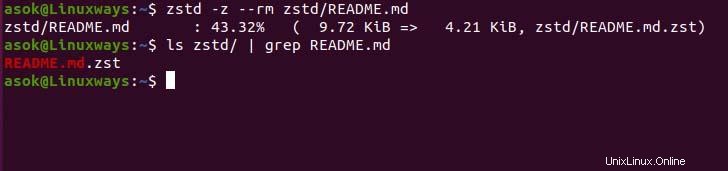
Menambah/Menurunkan Kecepatan Kompresi
Secara default, kecepatan kompresi zstd adalah 1 tetapi Anda dapat mengatur nilainya mulai dari 1-10. Selama kompresi, Anda dapat menentukan kecepatan menggunakan opsi –fast, semakin tinggi nilainya, semakin cepat zstd mengompresi file.
$ zstd -z --rm --fast=4 zstd/README.md

Menampilkan Verbose Saat Kompresi
Verba menunjukkan informasi yang lebih rinci tentang proses aktual selama kompresi atau dekompresi. Untuk menampilkan verbose, Anda perlu memberikan opsi -v pada perintah.
$ zstd -zv zstd/README.md
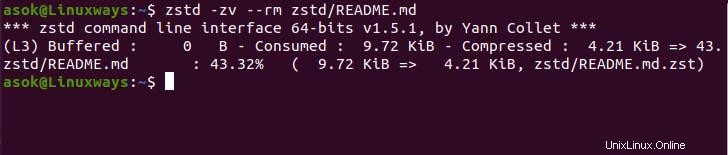
Menentukan Tingkat Kompresi
Anda dapat menentukan tingkat kompresi zstd. Tingkat kompresi berkisar dari 1-19 dan memiliki tingkat kompresi default 3. Anda dapat menentukan tingkat menggunakan – dengan tingkat kompresi ke perintah.
$ zstd -zv -8 zstd/README.md

Kesimpulan
Terimakasih telah membaca artikel ini. Saya berasumsi artikel ini membantu Anda mengatur konsep tentang apa itu zstd dan bagaimana kami dapat menginstal dan menggunakannya di sistem Linux.